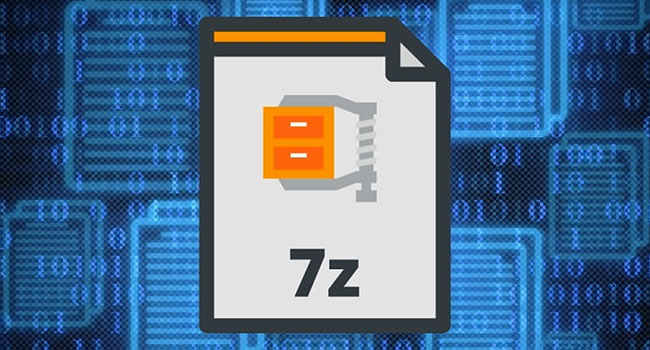Cách mở file 7Z trong Windows, Mac và Linux – BigTOP
Cách mở file 7Z trong Windows, Mac và Linux
Bạn đang đọc: Cách mở file 7Z trong Windows, Mac và Linux – BigTOP
7 z là một format file nén tàng trữ. Nó hoạt động giải trí tương tự như như format ZIP, nhưng với một số ít ưu điểm chính, ví dụ điển hình như năng lực nén tiêu biểu vượt trội và tương hỗ size file lớn. Tuy nhiên, nó không thông dụng, thế cho nên bạn hoàn toàn có thể cần thêm trợ giúp để mở hoặc trích xuất nội dung trong file 7Z tùy thuộc vào nền tảng .
Nếu bạn vừa tải xuống hoặc nhận được file 7 z, hướng dẫn bên dưới sẽ cho biết bạn phải làm gì để mở hoặc giải nén file 7 z trong Windows, Mac và Linux .
Cách mở và giải nén file 7z trong Windows
Hệ quản lý và điều hành Windows phân phối tương hỗ gốc cho những file ZIP, nhưng không tương hỗ cho format 7 z. Rất may, ứng dụng 7 – Zip mã nguồn mở không lấy phí là toàn bộ những gì bạn cần để mở và trích xuất nội dung bên trong những file 7 z .
Bắt đầu bằng cách tải xuống và cài đặt 7-Zip từ 7-Zip.org . Trình cài đặt hoàn toàn không có phần mềm quảng cáo, vì vậy đừng lo lắng. Sau đó, nhấp chuột phải vào bất kỳ file 7z nào trên PC và bạn sẽ tìm thấy tùy chọn menu ngữ cảnh 7-Zip . Nếu bạn sử dụng Windows 11, trước tiên bạn phải chọn Show more options để hiển thị nó.
Sau đó, bạn sẽ gặp một loạt các tùy chọn. Quan trọng nhất là Open archive, Extract files, và Extract Here.

Open archive : Cho phép bạn xem nội dung bằng Phần mềm quản lý file 7-Zip. Bạn có thể điều hướng toàn bộ cấu trúc file và thư mục của kho lưu trữ và giải nén các mục đã chọn bằng cách sử dụng tùy chọn Extract . Chương trình cũng có tùy chọn Delete cho phép bạn xóa các mục khỏi kho lưu trữ.
Ngoài ra, bạn có thể khởi chạy Phần mềm quản lý file 7-Zip qua menu Start và chọn File > Open để tải và xem file 7z từ bất kỳ thư mục nào trên PC.
Extract files: Giải nén nội dung của toàn bộ file 7z. Chỉ định một thư mục và chọn Trích xuất.
Xem thêm: 7 phương pháp dạy học tiếng việt theo hướng phát triển năng lực hiệu quả – https://thomaygiat.com
Extract Here: Cho phép bạn giải nén ngay lập tức toàn bộ nội dung trong kho lưu trữ 7z vào cùng một thư mục.
Bạn cũng có thể định cấu hình file 7z để luôn mở trong Phần mềm quản lý file 7-Zip. Để làm điều đó, hãy nhấp chuột phải vào bất kỳ file 7z nào và chọn Open with . Sau đó, chọn 7-Zip File Manager, chọn hộp bên cạnh Always use this app to open .7z files và chọn OK .
7-Zip cũng cho phép bạn tạo các kho lưu trữ 7z mới. Nhấp chuột phải vào bất kỳ file hoặc thư mục nào (hoặc một nhóm các mục), trỏ đến 7-zip và chọn Add to archive.
Cách mở và giải nén file 7z trên máy Mac
Nếu máy Mac chạy phiên bản macOS tương đối gần đây ( ví dụ điển hình như Catalina, Big Sur hoặc Monterey ), bạn hoàn toàn có thể sử dụng Tiện ích tàng trữ tích hợp để giải nén file 7 z .
Chỉ cần điều khiển nhấp vào file 7z và chọn Open With > Archive Utility sẽ tự động nhắc Archive Utility trích xuất nội dung vào cùng một thư mục.
Ngoài ra, bạn có thể mở Tiện ích lưu trữ thông qua Spotlight Search và chọn File > Open Archive để chọn và trích xuất nội dung của bất kỳ file 7z nào.
Nếu Archive Utility không giải nén được file 7 z, lựa chọn tốt nhất là tải The Unarchiver từ Mac App Store. Đó là một tiện ích trọn vẹn không tính tiền có tính năng tương hỗ rất đầy đủ cho format 7 z. Nó cũng phân phối những tùy chọn dựa trên GUI như năng lực vận động và di chuyển những file tàng trữ vào Thùng rác sau khi giải nén .
Nếu bạn thích năng lực xem trước những file 7 z trước khi giải nén chúng, hãy thử BetterZip. Nó cũng được cho phép bạn tạo kho tàng trữ 7 z trên Mac từ đầu và đi kèm với bản dùng thử 30 ngày. Nó có giá 24,95 đô la cho mỗi giấy phép .
Bạn có thể mở trực tiếp các file 7z bằng ứng dụng BetterZip hoặc bằng cách nhấp chuột vào file và chọn BetterZip > Open in BetterZip . Sau đó, bạn có thể chọn giải nén hoặc xóa các mục đã chọn trong kho lưu trữ.
Cách mở và giải nén file 7z trong Linux
Tùy thuộc vào bản phân phối Linux, bạn có thể có hỗ trợ riêng cho format 7z. Tuy nhiên, nếu bạn gặp sự cố khi mở file 7z, hãy tìm kiếm cài đặt P7zip thông qua phần mềm quản lý gói (chẳng hạn như Phần mềm quản lý phần mềm trong Linux Mint).
P7zip là một cổng dòng lệnh của 7 – Zip dành cho Windows và việc thiết lập nó sẽ tương hỗ thêm 7 z cho Linux. Một cách khác để setup nó là chạy lệnh sau trong Terminal :sudo apt-get install p7zip-full
Với P7Zip đã được cài đặt, hãy mở File Roller hoặc Archive Manager và chọn Open để tải file 7z.
Nếu thành công xuất sắc, bạn sẽ hoàn toàn có thể điều hướng kho tàng trữ và trích xuất nội dung bên trong .
Bạn cũng có thể nén các mục ở format 7z. Đánh dấu và chọn mục hoặc các mục bạn muốn lưu trữ, sau đó nhấp chuột phải và chọn Compress. Đặt 7z làm format nén và chọn Create.
Xem thêm: 7 phương pháp dạy học tiếng việt theo hướng phát triển năng lực hiệu quả – https://thomaygiat.com
Mẹo: P7zip thêm nhiều tùy chọn dòng lệnh vào Terminal. Loại 7z và nhấn Enter để đưa lên các lệnh hỗ trợ và chuyển mạch.
Mở, giải nén và nén trong 7z
7 z là một format nén rắn. Nhưng nó không phổ cập, dẫn đến nhầm lẫn và thiếu tương hỗ trên những nền tảng di động và máy tính để bàn khác nhau. Mặc dù giờ đây bạn đã biết cách mở, giải nén và thậm chí còn tạo những file 7 z, nhưng tốt nhất bạn nên sử dụng format ZIP hoặc RAR cho bất kể file hoặc thư mục nào bạn định san sẻ … tối thiểu là cho đến khi format 7 z trở nên thông dụng hơn .
Source: https://thomaygiat.com
Category : Kỹ Thuật Số


Chuyển vùng quốc tế MobiFone và 4 điều cần biết – MobifoneGo
Muốn chuyển vùng quốc tế đối với thuê bao MobiFone thì có những cách nào? Đừng lo lắng, bài viết này của MobiFoneGo sẽ giúp…

Cách copy dữ liệu từ ổ cứng này sang ổ cứng khác
Bạn đang vướng mắc không biết làm thế nào để hoàn toàn có thể copy dữ liệu từ ổ cứng này sang ổ cứng khác…

Hướng dẫn xử lý dữ liệu từ máy chấm công bằng Excel
Hướng dẫn xử lý dữ liệu từ máy chấm công bằng Excel Xử lý dữ liệu từ máy chấm công là việc làm vô cùng…

Cách nhanh nhất để chuyển đổi từ Android sang iPhone 11 | https://thomaygiat.com
Bạn đã mua cho mình một chiếc iPhone 11 mới lạ vừa ra mắt, hoặc có thể bạn đã vung tiền và có một chiếc…

Giải pháp bảo mật thông tin trong các hệ cơ sở dữ liệu phổ biến hiện nay
Hiện nay, với sự phát triển mạnh mẽ của công nghệ 4.0 trong đó có internet và các thiết bị công nghệ số. Với các…

4 điều bạn cần lưu ý khi sao lưu dữ liệu trên máy tính
08/10/2020những chú ý khi tiến hành sao lưu dữ liệu trên máy tính trong bài viết dưới đây của máy tính An Phát để bạn…
![Thợ Sửa Máy Giặt [ Tìm Thợ Sửa Máy Giặt Ở Đây ]](https://thomaygiat.com/wp-content/uploads/sua-may-giat-lg-tai-nha-1.jpg)